Jak wykonać kopię zapasową kontaktów w Google?
Autorstwa: Nathan E. Malpass, ostatnia aktualizacja: 27 sierpnia 2019 r
W dzisiejszych czasach pojawia się wiele urządzeń z Androidem i wiele osób chciałoby to mieć. A kiedy już masz nowe urządzenie z Androidem, jedyną rzeczą, z którą powinieneś sobie poradzić, jest to, w jaki sposób przeniesiesz wszystkie ważne dane ze starego urządzenia na nowe. A jednym z najważniejszych danych, które masz na swoim urządzeniu, są Twoje Kontakty.
W tym artykule pokażemy, jak wykonać kopię zapasową kontaktów w Google. W ten sposób po utworzeniu kopii zapasowej kontaktów łatwiej będzie przywrócić ją na nowym urządzeniu z Androidem. Nie tylko to, ale pokażemy Ci także kilka sposobów na wykonanie kopii zapasowej łączność z łatwością.
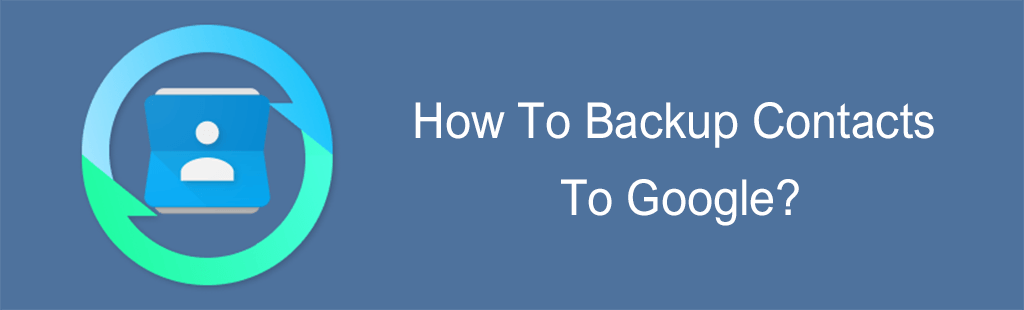
Część 1: Znaczenie tworzenia kopii zapasowych kontaktówCzęść 2: Jak wykonać kopię zapasową kontaktów na konto GoogleCzęść 3: Więcej sposobów tworzenia kopii zapasowych kontaktów z urządzenia z systemem Android.Część 4: Najlepszy sposób tworzenia kopii zapasowych i przywracania kontaktów z urządzenia z Androidem - FoneDog Android ToolkitPrzewodnik wideo: Jak wykonać kopię zapasową i przywrócić kontakty z telefonu AndroidCzęść 5: Wniosek
Część 1: Znaczenie tworzenia kopii zapasowych kontaktów
Możliwość łączenia się z innymi osobami, które są daleko od nas, jest jednym z głównych celów posiadania smartfona. Bez naszych kontaktów nie będziemy w stanie tego zrobić. Dlatego tworzenie kopii zapasowych naszych kontaktów jest jedną z najważniejszych rzeczy do zrobienia. To jest dla nas, aby zapewnić im bezpieczeństwo przez cały czas.
Niezależnie od tego, co stanie się z naszymi smartfonami, nadal będziemy mogli przywrócić je do nowego, który będziemy mieć. Oczywiście w nagłych przypadkach będziemy mogli wezwać pomoc od wszystkich osób z naszej listy kontaktów.
Część 2: Jak wykonać kopię zapasową kontaktów na konto Google
W tym miejscu pokażemy dwa proste sposoby tworzenia kopii zapasowej kontaktów z urządzenia z Androidem na konto Google. Wszystko, co musisz zrobić, to wykonać kroki, które zamierzamy ci pokazać. Jest to uważane za najłatwiejszy i najwygodniejszy sposób na zapewnienie, że twoja kopia zapasowa kontaktów jest zawsze tworzona.
Ponieważ Google faktycznie jest właścicielem urządzeń z Androidem, oznacza to, że jego usługi są uważane za dobrze zintegrowane z najpopularniejszym systemem operacyjnym. Teraz, gdy utworzysz kopię zapasową wszystkich kontaktów z urządzenia z Androidem na swoje konto Google, będziesz mógł po prostu pobrać ją w przyszłości.
Krok 1: Na urządzeniu z Androidem idź dalej i uruchom aplikację Ustawienia.
Krok 2: Następnie przejdź dalej i wybierz „Konta”.
Krok 3: Następnie przejdź do swojego konta Gmail lub Google, a następnie wybierz je.
Krok 4: Odtąd musisz upewnić się, że obok „Kontaktów” znajduje się znacznik wyboru. Lub w przypadku niektórych urządzeń z Androidem są one oznaczone jako „Ludzie”.
To jest to! W ten sposób możesz wykonać kopię zapasową kontaktów z urządzenia z Androidem na konto Google. Następnie, jeśli chcesz przywrócić je na innym urządzeniu z Androidem, wystarczy zalogować się na tym samym koncie Google na nowe urządzenie, a zostaną one automatycznie pobrane.
Ludzie również czytająJak wykonać kopię zapasową kontaktów iPhone'a w GoogleJak odzyskać utracone kontakty z Androida
Część 3: Więcej sposobów tworzenia kopii zapasowych kontaktów z urządzenia z systemem Android.
Oprócz tworzenia kopii zapasowych kontaktów na koncie Google istnieją również inne sposoby ich tworzenia. A tutaj pokażemy Ci kilka najprostszych i najłatwiejszych sposobów, aby to zrobić.
Opcja 1: Wykonaj kopię zapasową kontaktów z urządzenia z Androidem na kartę SD
Mimo że mamy bardziej zaawansowaną technologię, nadal istnieje kilku użytkowników Androida, którzy chcieliby robić rzeczy w staromodny sposób. Dlatego wciąż są tacy, którzy woleliby wykorzystywać pamięć zewnętrzną jako sposób tworzenia kopii zapasowych swoich kontaktów. I najczęściej używana jest karta SD.
Oto kroki, które należy wykonać, aby móc wykonać kopię zapasową wszystkich kontaktów z urządzenia z Androidem na kartę SD.
Krok 1: Na urządzeniu z Androidem idź dalej i uruchom aplikację „Kontakty”. (Lub w przypadku niektórych urządzeń z Androidem jest to oznaczone jako „Ludzie”.
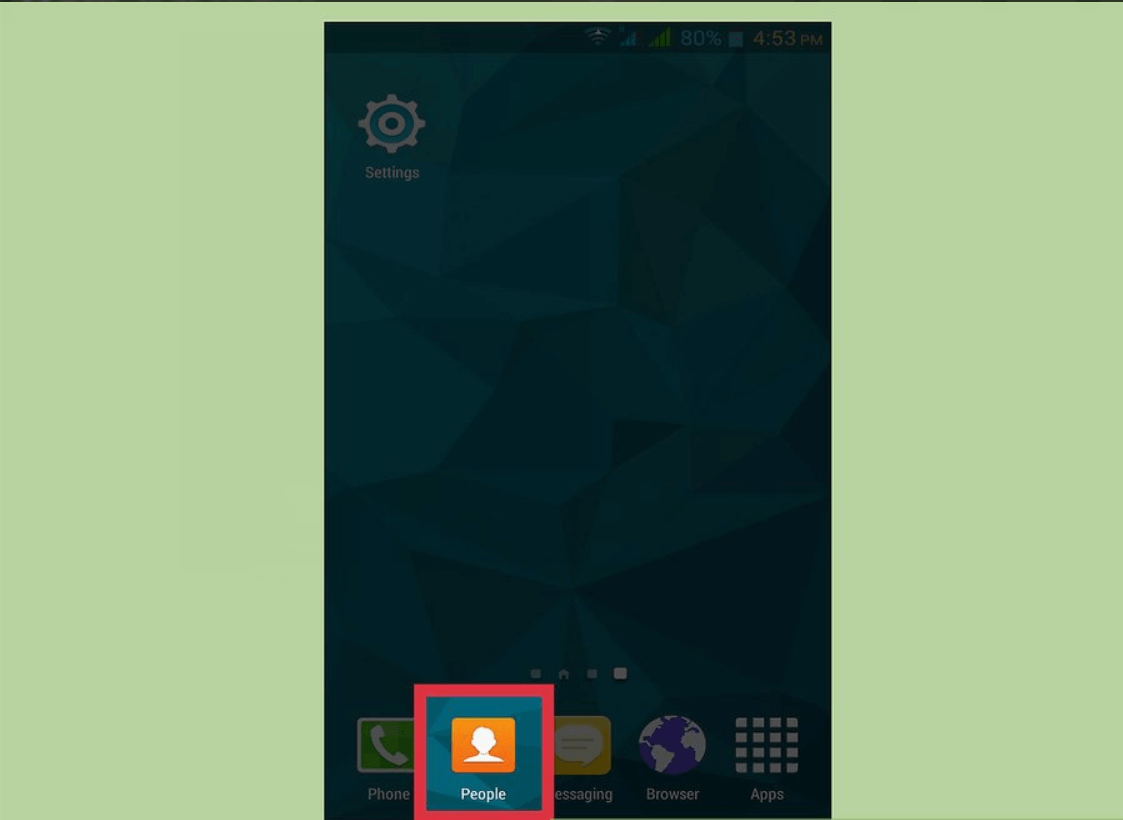
Krok 2: Następnie przejdź dalej i dotknij przycisku menu, a następnie wybierz „Ustawienia”.
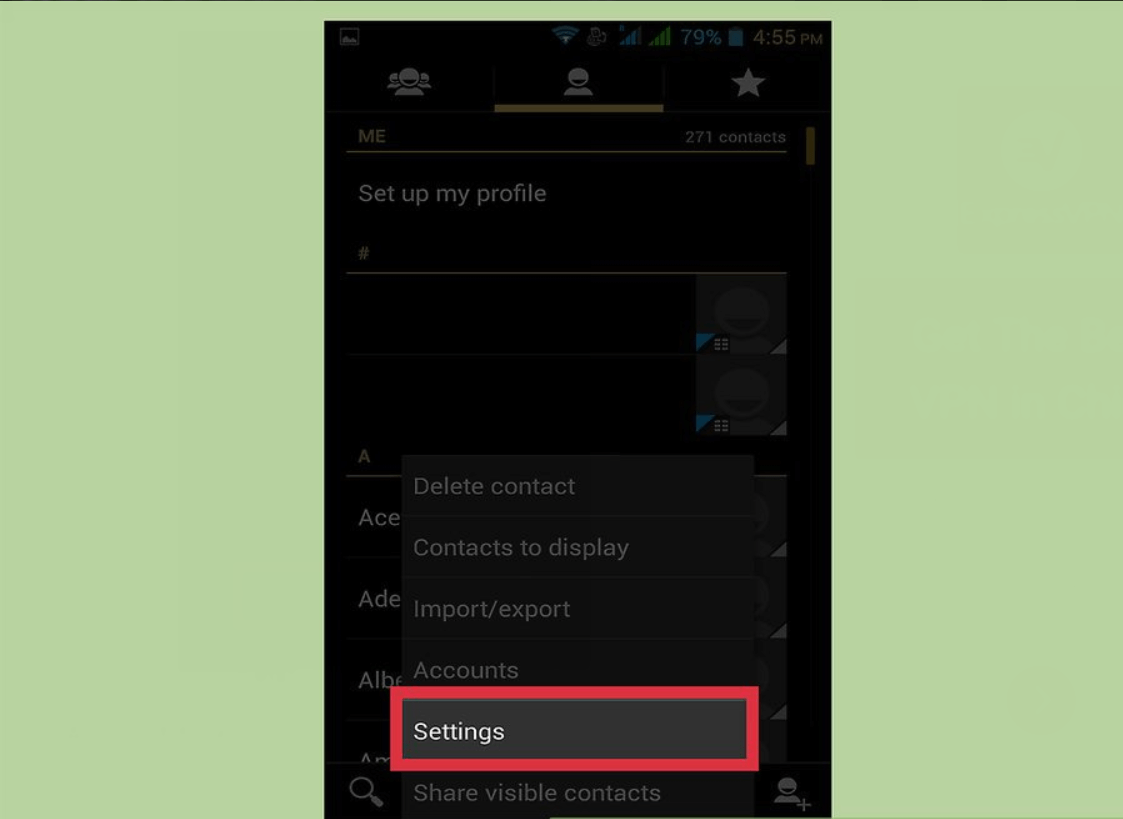
Krok 3: w Ustawieniach przejdź dalej i wybierz „Importuj / eksportuj”.
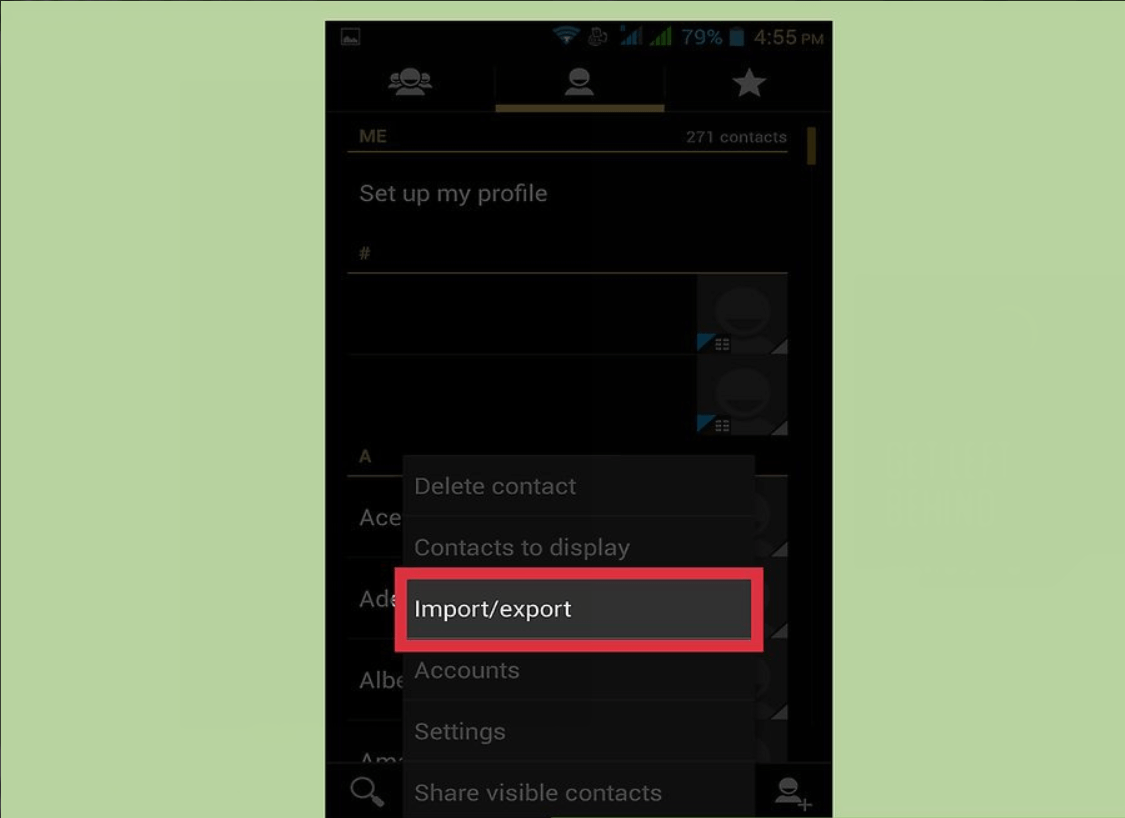
Krok 4: Zaraz potem wybierz lokalizację, w której chcesz utworzyć kopię zapasową kontaktów.
Krok 5: Następnie postępuj zgodnie z instrukcjami wyświetlanymi na ekranie.
Opcja 2: Wykonaj kopię zapasową kontaktów z urządzenia z Androidem na kartę SIM
Teraz, jeśli planujesz zmienić urządzenie z Androidem i nadal masz tę samą starą kartę SIM, którą posiadasz, możesz kontynuować tworzenie kopii zapasowej kontaktów na karcie SIM. Oto jak możesz to zrobić.
Krok 1: Na urządzeniu z Androidem idź dalej i uruchom aplikację „Kontakty”.
Krok 2: Następnie przejdź dalej i dotknij przycisku menu.
Krok 3: Następnie przejdź dalej i dotknij „Ustawienia”.
Krok 4: Następnie wybierz opcję „Karta SIM”.
Krok 5: Na koniec postępuj zgodnie z instrukcjami wyświetlanymi na ekranie.
Tak to jest! Jak widać, istnieje kilka innych sposobów tworzenia kopii zapasowej kontaktów na urządzeniu z Androidem. Wszystko, co musisz zrobić, to wybrać, który będzie ci odpowiadał, a który jest dla ciebie łatwiejszy.
Część 4: Najlepszy sposób tworzenia kopii zapasowych i przywracania kontaktów z urządzenia z Androidem - FoneDog Android Toolkit
Oprócz wspomnianej powyżej metody tworzenia kopii zapasowej kontaktów z urządzenia z Androidem istnieje jeden najlepszy sposób, aby to zrobić. Wykonywanie kopii zapasowej kontaktów z urządzenia z systemem Android na komputerze za pomocą aplikacji innej firmy. Ta niesamowita aplikacja innej firmy jest niczym innym niż FoneDog Toolkit - Android Data Backup and Restore.
FoneDog Toolkit - Kopia zapasowa i przywracanie danych Androida umożliwia tworzenie kopii zapasowych wszelkiego rodzaju plików z urządzenia z Androidem, w tym kontaktów, wiadomości, historii połączeń, zdjęć, filmów i innych. Ma także możliwość przywracania plików kopii zapasowej z komputera na dowolne urządzenie z Androidem. Dzięki swojej niesamowitej funkcji nie stracisz żadnych danych w trakcie korzystania z FoneDog Toolkit - Kopia zapasowa i przywracanie danych Androida.
FoneDog Toolkit - Kopia zapasowa i przywracanie danych systemu Android umożliwia także wyświetlanie wszystkich posiadanych plików kopii zapasowych, w tym szczegółowych informacji. Ponadto to narzędzie jest bardzo łatwe w obsłudze i zajmuje tylko kilka minut. Może także obsługiwać ponad 8,000 XNUMX urządzeń z Androidem.
Aby dowiedzieć się, jak wykonać kopię zapasową kontaktów z urządzenia z Androidem na komputerze, a także jak ją przywrócić, oto prosty krok po kroku, który możesz wykonać.
Metoda 1: Wykonaj kopię zapasową kontaktów z Androida na PC
Krok 1: Pobierz i zainstaluj
Po pierwsze, musisz pobrać FoneDog Android Toolkit z naszej strony internetowej. Następnie przejdź do Goa i zainstaluj go na komputerze.
Darmowe pobieranie Darmowe pobieranie
Krok 2: Uruchom FoneDog Android Toolkit
Po pomyślnym zainstalowaniu programu na komputerze, uruchom go na swoim komputerze. Tutaj musisz upewnić się, że nie ma innych narzędzi do tworzenia kopii zapasowych ani aplikacji działających jednocześnie z FoneDog Android Toolkit.

Krok 3: Podłącz urządzenie z Androidem do komputera
Następnie śmiało podłącz urządzenie Android do komputera za pomocą kabla USB. Gdy FoneDog Android Toolkit był w stanie wykryć twoje urządzenie z Androidem, wybierz opcję „Android Backup and Restore” z głównego interfejsu. Następnie wybierz „Kopia zapasowa danych urządzenia”.

Krok 4: Wybierz kontakty do kopii zapasowej
Następnie zobaczysz wszystkie typy danych obsługiwane przez FoneDog Toolkit - Android Backup i przywracanie danych. I domyślnie wszystkie mają znacznik wyboru. Stąd możesz iść dalej i selektywnie wybierać dane, których kopię zapasową chcesz utworzyć. Możesz iść dalej i po prostu wybrać „Kontakty”.

Krok 5: Zakończono tworzenie kopii zapasowej
Po wybraniu danych, które chcesz utworzyć kopię zapasową, śmiało i po prostu kliknij przycisk „Start”. Zestaw narzędzi FoneDog - Kopia zapasowa i przywracanie danych systemu Android rozpocznie tworzenie kopii zapasowej kontaktów z urządzenia z systemem Android na komputerze.

Tutaj musisz upewnić się, że nie odłączasz ani nie używasz urządzenia z Androidem, gdy proces jest włączony. Po zakończeniu procesu tworzenia kopii zapasowej wystarczy kliknąć przycisk „OK”. Następnie będziesz mógł wyświetlić plik kopii zapasowej i przywrócić go na innym urządzeniu z Androidem.
Metoda 2: Przywróć kontakty z komputera na urządzenie z Androidem
Krok 1: Uruchom program
Śmiało i uruchom FoneDog Android Toolkit na swoim komputerze. Jeszcze raz upewnij się, że nie ma innego narzędzia do tworzenia kopii zapasowych ani aplikacji, które działałyby z oprogramowaniem FoneDog.
Krok 2: Podłącz swoje urządzenie z Androidem
Następnie podłącz urządzenie Android do komputera za pomocą kabla USB. Następnie wybierz „Android Backup and Restore” z głównego interfejsu. Następnie wybierz opcję „Device Data Restore”.
Krok 3: Wybierz plik kopii zapasowej do przywrócenia
Następnie FoneDog Toolkit - Kopia zapasowa i przywracanie danych systemu Android wyświetli wszystkie posiadane pliki kopii zapasowych. Wszystkie zostaną wymienione na liście od najnowszej kopii zapasowej wykonanej do najstarszej. Stąd idź dalej i wybierz ostatnio utworzony plik kopii zapasowej zawierający kontakty.
Po wybraniu pliku kopii zapasowej, kliknij przycisk „Start”. Zestaw narzędzi FoneDog - Kopia zapasowa i przywracanie danych Androida rozpocznie skanowanie wszystkich danych zawartych w pliku.

Krok 4: Wybierz dane do przywrócenia
Po zakończeniu procesu skanowania po lewej stronie ekranu zobaczysz listę typów danych. Następnie wybierz „Kontakty”. A po prawej stronie zobaczysz wszystkie swoje listy kontaktów.
Krok 5: Przywrócono kontakty
Aby przywrócić kontakty, przejdź dalej i kliknij przycisk „Przywróć”. Potwierdź czynność, klikając przycisk „OK”. Następnie rozpocznie się proces przywracania wszystkich kontaktów z pliku kopii zapasowej z komputera na urządzenie z systemem Android.
Upewnij się, że Twoje urządzenie z Androidem pozostaje podłączone do komputera i że nie będziesz go używać podczas trwania procesu. Po zakończeniu procesu przywracania FoneDog Toolkit - Kopia zapasowa i przywracanie danych systemu Android powiadomi Cię o tym.

Przewodnik wideo: Jak wykonać kopię zapasową i przywrócić kontakty z telefonu Android
Część 5: Wniosek
Więc masz to. Pokazaliśmy, jak wykonać kopię zapasową kontaktów na koncie Google. I nie tylko to, ale pokazaliśmy również inne sposoby tworzenia kopii zapasowych kontaktów z urządzenia z Androidem.
Ale jest jeden najlepszy sposób, aby to zrobić. I to za pomocą FoneDog Toolkit - Kopia zapasowa i przywracanie danych Androida. Korzystając z tego programu, możesz wykonać kopię zapasową i przywrócić dowolne dane na urządzeniu z Androidem, takie jak kontakty, wiadomości, historia połączeń, zdjęcia, filmy, dokumenty i wiele innych.
Ponadto FoneDog Toolkit - Kopia zapasowa i przywracanie danych Androida jest bardzo bezpieczny w użyciu, ponieważ nie zastąpi żadnych danych. Poza tym ten program jest przyjazny dla użytkownika, dzięki czemu każdy może samodzielnie tworzyć kopie zapasowe. Będziesz także mógł wybrać, które dane chcesz wykonać kopię zapasową, a także przywrócić.
Zostaw komentarz
Komentarz
Android Data Backup & Restore
Wykonaj kopię zapasową danych Androida i selektywnie przywróć do Androida
Darmowe pobieranie Darmowe pobieranieGorące artykuły
- Jak odzyskać usunięte wiadomości tekstowe z Androida
- Jak odzyskać usunięte wiadomości WhatsApp na Androida
- Jak odzyskać usunięte kontakty z Androida
- Android SMS Recovery, oto, co musisz wiedzieć
- Jak odzyskać usunięte pliki z Androida
- Który jest najlepszy Android Photo Recovery
- Wypróbuj bezpłatnie Samsung Data Recovery [aktualizacja 2019]
- Najłatwiejszy sposób na odzyskanie Samsung Galaxy Photo
/
CIEKAWYDULL
/
PROSTYTRUDNY
Dziękuję Ci! Oto twoje wybory:
Doskonały
Ocena: 4.6 / 5 (na podstawie 87 oceny)
